excel表格中怎么批量取消已经输入的0值
如何在Excel中批量清除已输入的零值?
1、 打开一个excel文档,我们用如图的文档来做个例子,怎么设置才能批量取消文档里的0呢?
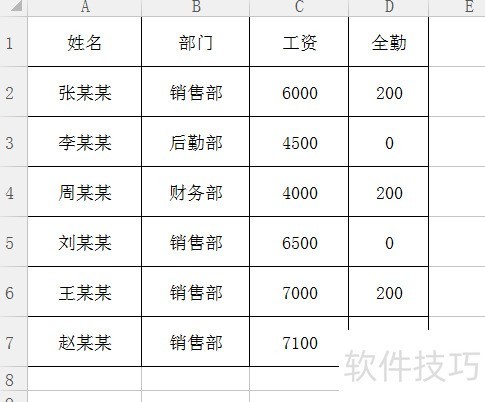
2、 点击文件按钮,注意的是直接点击文件,不是边上的三角形,如图。
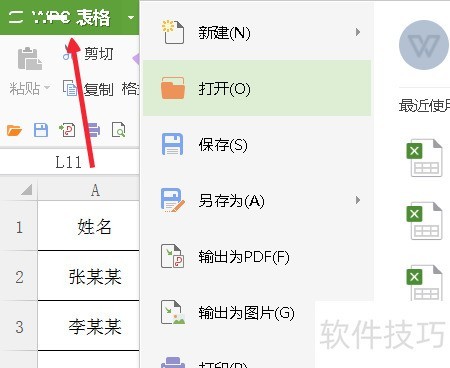
3、 然后在弹出菜单中找到选项,如图。
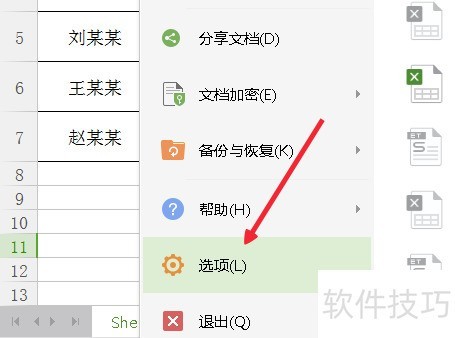
4、 接着找到视图菜单,有的文档显示的是高级,如图。
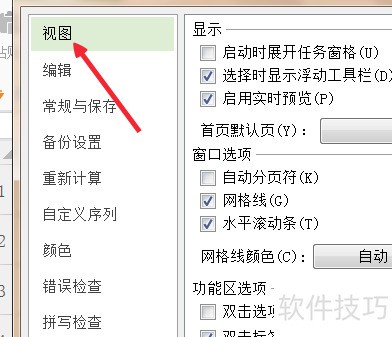
5、 在窗口选项里取消掉零值前的√,如图。
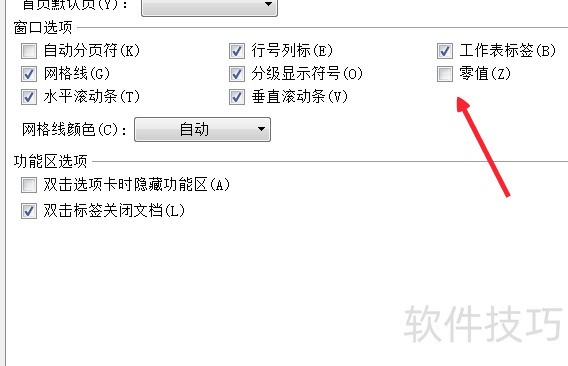
6、 然后点击确定按钮,如图。
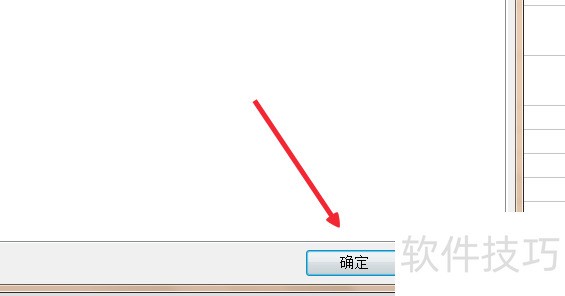
文章标题:excel表格中怎么批量取消已经输入的0值
文章链接://www.hpwebtech.com/jiqiao/168367.html
为给用户提供更多有价值信息,ZOL下载站整理发布,如果有侵权请联系删除,转载请保留出处。
相关软件推荐
其他类似技巧
- 2024-07-06 17:12:01EXCEL中如何更改数据透视表的分类汇总方式
- 2024-07-06 17:11:01EXCEL中如何移动数据透视表的位置
- 2024-07-06 17:10:02Excel如何为单元格添加批注?
- 2024-07-06 17:09:02Excel单元格如何添加超链接?
- 2024-07-06 17:08:01Excel表中输入股票代码不会全部显示怎么办?
- 2024-07-06 17:07:01Excel表无法自动填充内容怎么办?
- 2024-07-06 17:06:02Excel表如何实现等比数列的填充方式?
- 2024-07-06 17:05:02Excel制作图表时常用的技巧
- 2024-07-06 17:04:01Excel 快速填充字母
- 2024-07-06 17:03:02Excel中如何用长度不同的条形表示不同的数据?
Microsoft Office Excel2007软件简介
excel2007是2007版的Microsoft Office中的重要模块组件,Excel2007可以在电脑上编写电子表格,是最好用的办公软件,可以满足用户对表格的自定义编辑,还具有强大的图形功能,功能全面。zol提供excel2007官方版下载。excel2007具有强大插件平台支持,免费提供海量在线存储空间及wps文字文档模板,支持阅读和输出PDF文件,全... 详细介绍»









